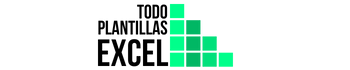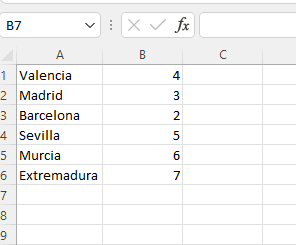En ciertas ocasiones o trabajos se manejan grandes cantidades de datos, cientos o incluso miles de celdas de información. En algunos determinados trabajos vas a necesitar resaltar de los valores duplicados de color para identificarlos rápidamente. Incluso tendrás que eliminar los datos duplicados, según la tarea.
No te preocupes, pensaron en todo, y no hay que revisar uno a uno e ir marcándolo individualmente. El programa ya pensó en estas situaciones y tiene una herramienta la cual, con un solo clic, es capaz de detectar aquellas celdas repetidas.
Resaltar datos duplicados en Excel
Para aprender a manejar esta herramienta, vamos a partir de una tabla de ejemplo, donde queremos resaltar aquellos datos que están duplicados.
Para este sencillo ejemplo he seleccionado equipos de fútbol, donde he puesto unos cuantos equipos repetidos, como puedes ver en la imagen de a continuación:
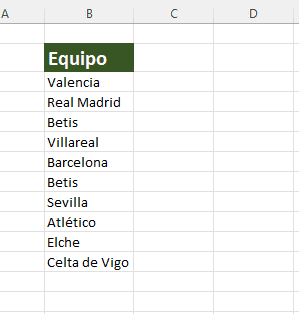
Seleccionar los datos a comprobar
Para ello, lo primero que tenemos que hacer es seleccionar todos los valores que queremos comprobar si tiene contenido duplicado. En nuestro ejemplo, será desde Valencia hasta Celta de Vigo.
En el caso de que fuera mucho más extensa la columna de datos, no hay problema, puedes seleccionar tantas celdas como tengas.
Marcar duplicados
A continuación, en la pestaña Inicio, iremos a Formato condicional>Reglas para resaltar celdas>Valores duplicados. Una vez aplicada esta opción, todos aquellos nombres o números repetidos estarán resaltados.
Esta funcionalidad del software, resalta todas las celdas que están repetidas. En el ejemplo que tratamos, si hubieran repetidos más de un equipo, como podría ser Betis y Valencia, marcaría ambos al estar los dos duplicados.
| Este tutorial puede hacerte mejorar tu manejo Excel |  |
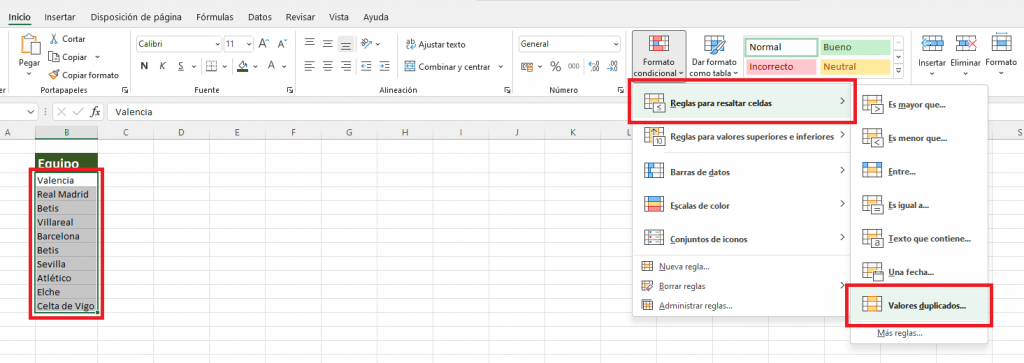
Al pulsar en esta funcionalidad, nos aparecerá una pestaña donde podremos elegir el color con el que queremos identificar los valores repetidos, permitiéndonos un grado de personalización en diseño para poder distinguirlo de otras celdas resaltadas por otro motivo.
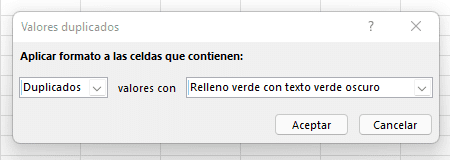
Al pulsar Aceptar, todos los valores que estén más de una vez acabarán marcados con el color que hemos elegido anteriormente. En el ejemplo planteado, se ha resaltado el equipo del Betis que era el que se encontraba dos veces en la tabla.
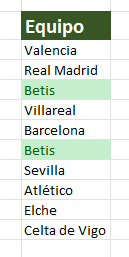
| En este post puedes descargar la mejor plantilla Excel para bases de datos de clientes para que tengas todos tus contactos ordenados y localizados de forma rápida y sencilla. |  |
Filtrar datos duplicados por color
Ahora bien… Ya tenemos todos los datos duplicados identificados, pero repartidos por toda nuestra tabla de datos. Excel permite filtrar datos según su color, es decir, combinando esta funcionalidad con lo explicado anteriormente, podremos filtrar los valores duplicados si filtramos por el mismo color que hemos elegido antes al marcar las celdas repetidas.
Primeramente hemos de ponerle filtro a nuestra tabla. Selecciona toda la tabla, y pulsa en Ordenar y filtrar>Filtro.
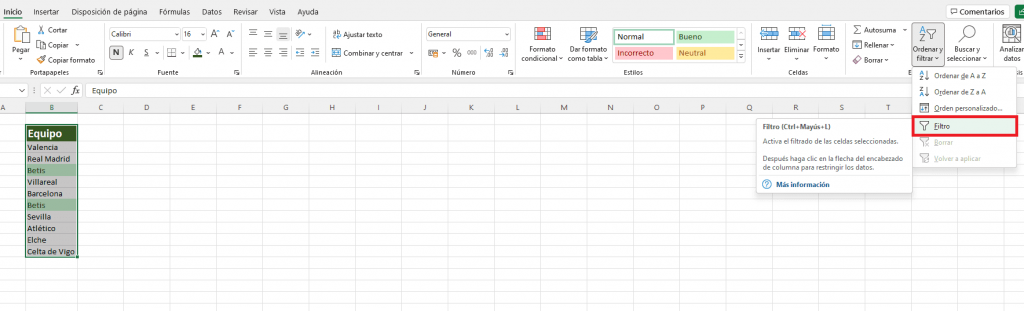
A continuación, en el título de la tabla aparecerá una flecha de filtrado. Púlsala, y dirígete a Filtrar por color y pulsa sobre el color que quieres, como el del filtrado que has puesto antes. De esta forma solo se van a quedar aquellos datos que tengan dichos colores, es decir los repetidos.
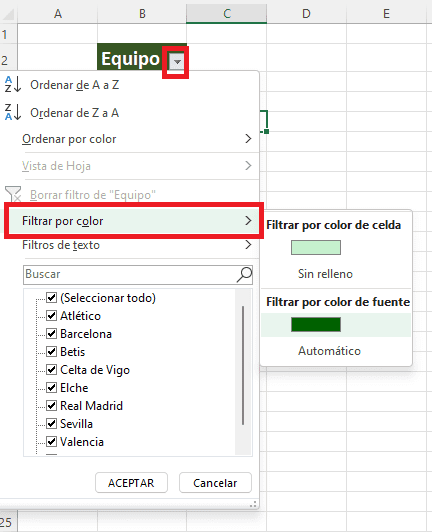
| Genera números aleatorios como un auténtico experto en Excel con este tutorial. Maneja al detalle esta herramienta que poca gente conoce. |  |
Esta técnica la puedes utilizar para eliminar de forma más cómoda, o comparar datos si los tienes duplicados, etc. Es un truco muy útil que utilizarás muy a menudo si trabajas con grandes tablas de datos y puede haber posibles errores o confusiones si los datos que manejas son muy similares.

Hola, mi nombre es Ángel Novella Estellés.
Soy Ingeniero Industrial Mecánico, colegiado COIICV Nº 7668.
Cuento con un largo recorrido en el manejo de Excel, desde hace más de 10 años.
Ha llegado el momento de compartir mis conocimientos con todos vosotros y las plantillas que he ido haciendo a lo largo de mis años de profesional.